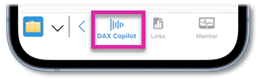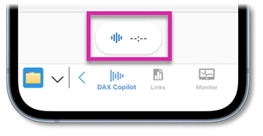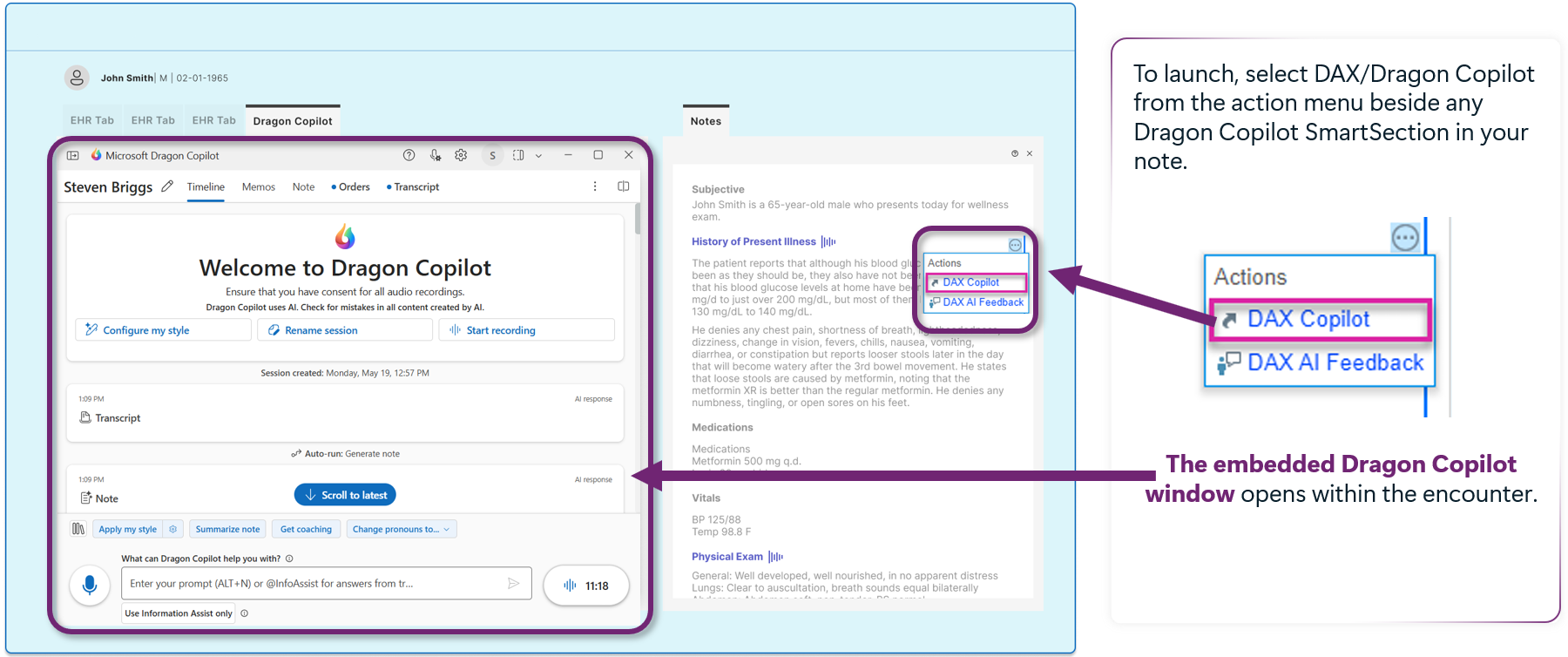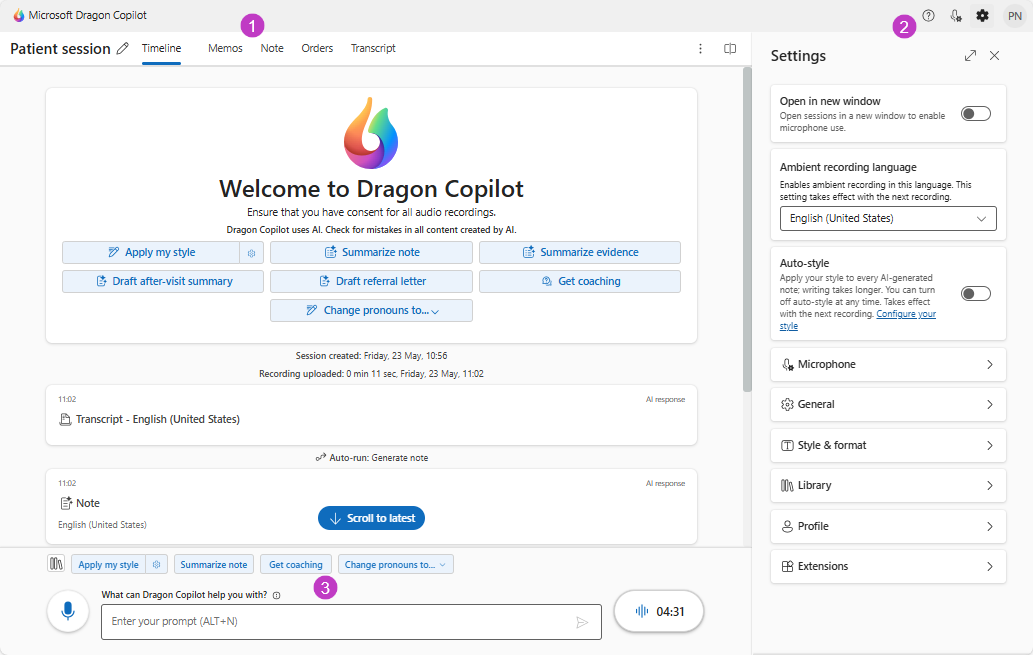Welkom bij Dragon Copilot. In deze snelstartgids ziet u hoe u aan de slag gaat met Dragon Copilot. Ontdek hoe u uw eerste opname maakt en hoe u de AI-functies en -functionaliteit in de toepassing kunt vinden.
Zorg er eerst voor dat Dragon Copilot SmartSections worden toegevoegd aan uw verslag
Voeg Dragon Copilot SmartSections toe aan uw verslag in Epic Hyperdrive voordat u opnamen maakt, zodat u de AI-samenvattingen kunt bekijken die Dragon Copilot genereert. U kunt een huidige SmartPhrase selecteren die al de Dragon Copilot SmartSections bevat, of deze handmatig toevoegen aan een persoonlijke SmartPhrase of een verslag met behulp van een van deze puntzinnen:
-
HPI (.hpisec)
-
Evaluatie en plan (.apsec)
-
Fysiek onderzoek (.pesec)
-
Resultaten (.resultsec)
Uw eerste patiëntcontact opnemen
-
Open Epic Haiku of Canto op uw mobiele apparaat en selecteer een patiënt.
-
Selecteer DAX Copilot onderaan het scherm.
-
Selecteer de knop Gespreksopname. Selecteer dezelfde knop om de opname te stoppen.
Open Dragon Copilot
Dragon Copilot biedt u krachtige tijdbesparende AI-mogelijkheden en klinische inzichten om ervoor te zorgen dat uw klinische documentatie zo nauwkeurig en volledig mogelijk is.
-
Ga naar het verslag. Wanneer Dragon Copilot klaar ist met het verwerken van uw opnamen, wordt er een waarschuwing weergegeven in Hyperdrive. Selecteer Ga naar verslag in de waarschuwing om de activiteit Verslagen van Epic te openen of navigeer handmatig naar de activiteit Verslagen in Epic.
-
Start Dragon Copilot. Zoek een omgevings-SmartSection, zoals HPI of A&P, en selecteer 'DAX Copilot' of 'Dragon Copilot' in het menu Actie.
Georiënteerd
-
Gebruik sessietabbladen om door een patiëntsessie te navigeren.Tijdlijn is de standaardweergave wanneer u Dragon Copilot opent.In Memo's kunt u inhoud vastleggen die losstaat van het verslag voor een patiëntbezoek.Verslag , hier vindt u de klinische samenvatting van uw consult.Orders zijn richtlijnen met betrekking tot medicijnen, laboratoriumtests, röntgenfoto's en beeldvorming en procedures.Transcriptie is een geschreven versie van het gesprek tussen u en de patiënt.
-
Toegangsinstellingen en meer in de rechterbovenhoek van het scherm. Deze bevatten nuttige hulpprogramma's met resources en configuratie-instellingen.
-
Dicteren, omgevingsopname, snelle AI-acties en een promptveld zijn beschikbaar in de onderste sectie van Dragon Copilot. Selecteer het bibliotheekpictogram
Uw specialisme instellen voor betere verslagen
Wanneer u een specialisme selecteert, worde uw gegenereerde verslagen standaard geoptimaliseerd voor uw klinische specialisme. Stel uw primaire specialisme in Instellingen > Profiel in.
Meer informatie over de AI-uitvoer voor verschillende klinische specialismen en hoe u uw ingestelde primaire specialisme controleert, vindt u hier: verbeteringen voor AI-specialismen.
Klaar om meer te doen met Dragon?
Aan de slag met Dragon Copilot. De basisbeginselen oppoetsen. Meer informatie over het opnemen van gesprekken, navigeren door de werkruimte en beginnen met het verbeteren van uw klinische workflow met Dragon Copilot.
Uw verslagen aan uw persoonlijke voorkeur aanpassen. Meer informatie over hoe u meer kunt doen met Dragon Copilot: opdrachten gebruiken, stijlen maken en toepassen, teksten maken en gebruiken, en meer.
Verbeter uw vaardigheden met Dragon Copilot. Haal nog meer uit de functies en functies van Dragon Copilot. Meer informatie over het maken en gebruiken van aanpasbare sjablonen, het verkennen van prompts en het gebruik van aanvullende opdrachten om uw workflow een boost te geven.
Dragon Copilot-leerbibliotheek. Zoek een lijst met alle beschikbare leerbronnen voor Dragon Copilot.